
Có nhiều báo cáo từ người dùng trên Windows 10 khi không thể cập nhật hệ thống khi tải về Windows 10 Fall Creators Update bằng các trình duyệt Google Chrome, Microsoft Edge và Mozilla Firefox và tất cả đã chặn tải tệp do phát hiện virus trong quá trình quét an ninh.
Chrome hiển thị "Failed - Virus detected", Microsoft Edge "[filename] contained a virus and was deleted" và Firefox chỉ đơn giản là "Failed" được thông báo trong giao diện người dùng.
Windows Defender là chương trình bảo mật trên máy tính, và một kiểm tra nhanh cho thấy rằng công cụ bảo mật này được xác định thực sự là tác nhân ngăn chặn việc tải tập tin trên máy tính. Mọi người đều biết rằng đây là dương tính giả, và dưới đây là hướng dẫn để có thể giữ lại các tập tin bạn muốn tải về hệ thống.
Truy cập Windows Defender Security Center.
- Khởi động chương trình bằng cách nhấn vào phím Windows, gõ Windows Defender, và chọn Windows Defender Security Center.
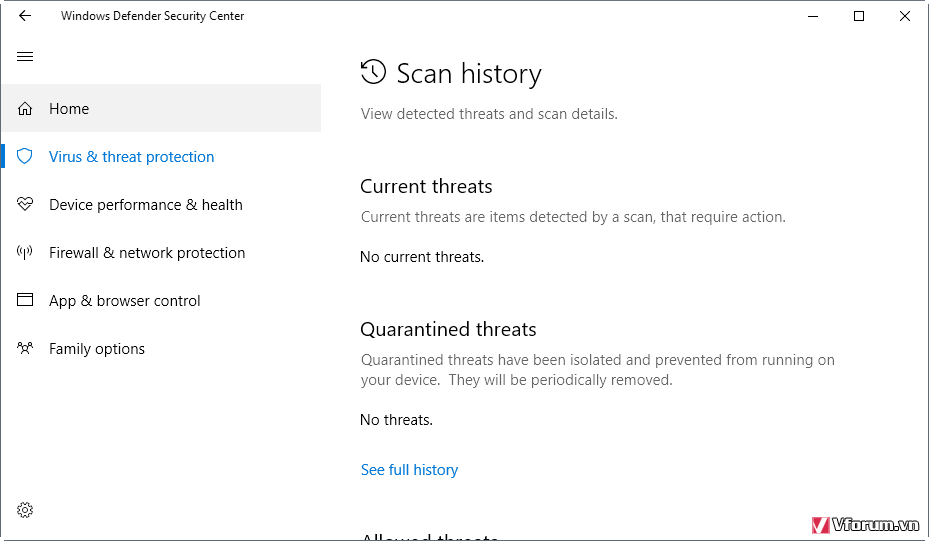
- Nhấp vào Biểu tượng Hamburger ở góc trên cùng bên trái để hiển thị các tên menu bên cạnh các biểu tượng, và chọn Virus and threat detection từ trình đơn.
Chọn lịch sử quét, Windows Defender có thể liệt kê ở trên bảng điều khiển rằng không có bất kỳ mối đe dọa hiện tại. Điều này có thể làm bạn bối rối, nhưng chương trình bảo mật này chỉ liệt kê các mối đe dọa hiện tại và đòi hỏi phải có quyết định của người dùng. Khi tập tin tải về đã được kiểm dịch tự động và không có sự can thiệp của người dùng chương trình này sẽ xác định là không có bất kỳ mối đe dọa hiện tại. Bạn có thể tìm thấy danh sách các mối đe dọa bị cách ly bên dưới, mà Windows Defender phát hiện là virus khi quét tập tin tải xuống. Tên tệp không được liệt kê ở đó tuy nhiên thông số ngày giờ là đủ để ta tham khảo.
- Nhấp chuột vào danh sách sẽ hiển thị các tùy chọn để khôi phục tệp hoặc xóa nó. Chi tiết sẽ hiển thị tên tệp, nhưng nó có thể không đủ để xác định tệp, vì Windows Defender có thể hiển thị tệp đã cách ly bằng một tên tạm thời.
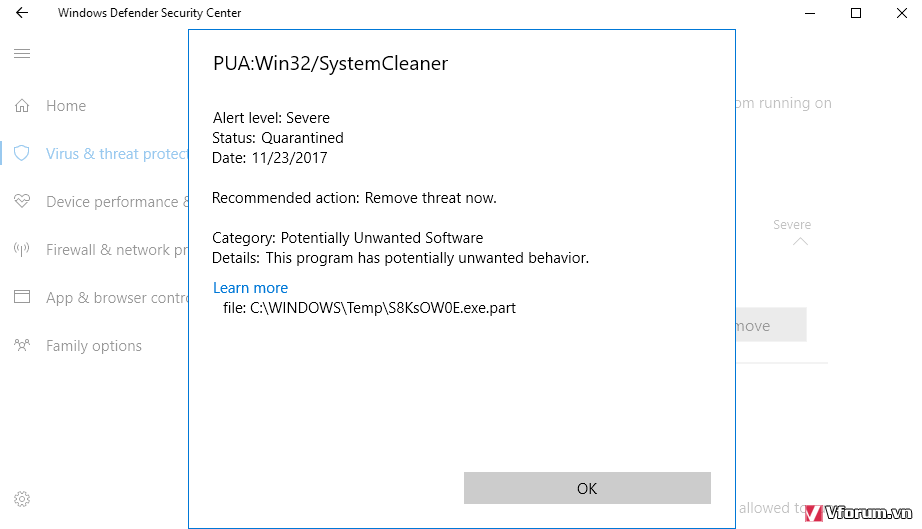
Hủy bỏ xóa tệp khỏi vùng cách ly, khôi phục lại tệp tin bạn muốn và bạn có thể truy cập nó trên hệ thống.
Phiên bản hiện tại của Windows Defender Security Center có khá nhiều vấn đề để bạn phải khắc phục vì vậy đa ố người dùng chọn vấn đề bảo mật hệ thống với công cụ bảo vệ của bên thứ ba là điều dễ hiểu. May mắn là bạn có thể xóa vĩnh viễn hoặc khôi phục các tập tin cũ được liệt kê như là các mối đe dọa trong cách ly. Windows Defender Security Center chỉ giới hạn hiển thị trên 5 trang mà thôi .
Tùy chọn để đối phó với vấn đề:
Tắt bảo vệ cho thời gian thực của Windows Defender là giải pháp. Thông thường không được khuyến nghị để tắt các công cụ bảo mật của hệ thống, đôi khi bạn không có cách nào khác và nên sử dụng công cụ bảo mật của bên thứ ba mà ta tin tưởng và việc thao tác tùy chọn sẽ nhanh hơn nhiều.
- Để tắt Windows Defender, bạn vào phần "Virus & threat protection > Virus & threat protection settings" để tắt mô-đun bảo vệ.
- Thêm tập tin mà bạn vừa tải về vào danh sách loại trừ, và bật các mô-đun bảo vệ trở lại trong tùy chọn trên trang "Virus & threat protections settings"
Lời kết:
Trở lại với những thông báo của Microsoft với những lời có cánh kèm những thử nghiệm hoàn hảo về Windows Defender trong các bản báo cáo, ta nên đặt một dấu chấm hỏi khá to về sự hiệu quả nó mang lại, dương tính giả ngay cả với các tệp tin thực thi từ Microsoft ... !
Sửa lần cuối: